1,简单介绍
当我们在虚拟机下刚安装好ubantu的时候,发现界面很小,这是我们可以安装vmware tools来使界面变大,
另外想要将文本在windows和linux之间任意复制粘贴,同样用到这个tool
2,安装与生效
2.1 安装
-
方法一:

-
方法二:

完成安装后桌面会出现一个DVD的标志,说明安装成功了

2.2 解压
安装完成后,打开terminal终端

- 依次使用下面命令
$ mount //查看下载的vmwaretool的光盘所挂载的路径,在最后一行
$ ls /media/xuxinhua/VMware\ Tools/
$ tar -xzf /media/xuxinhua/VMware\ Tools/VMwareTools-10.0.0-2977863.tar.gz //解压
$ ls
$ cd vmware-tools-distrib/
$ sudo ./vmware-install.pl //执行此文件

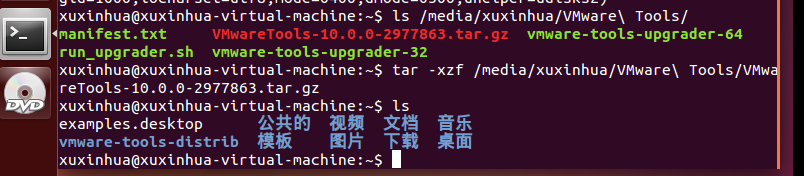

2.3重启生效
- 完成上面的步骤已经基本完成了,但是还需要最后一步
$ sudo reboot //重新启动ubantu,使vmware tools生效

重启后我们发现变大了,最后我们打开终端把桌面的没用的文件删除
$ ls
$ rm -rf vmware-tools-distrib/
//把桌面的文件删除

